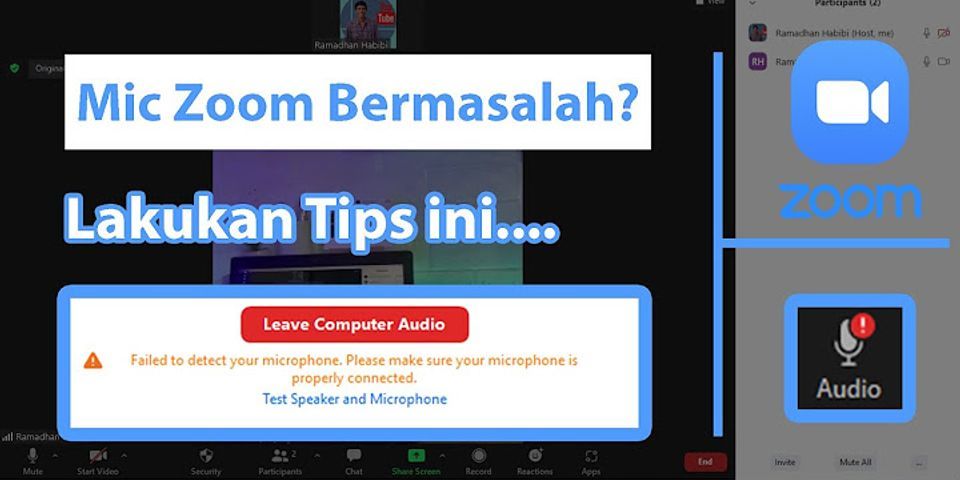Apakah kamu pernah mengalami masalah dengan microphone laptop tidak berfungsi saat melakukan video conference dengan Zoom? Jangan khawatir, berikut adalah 7 alasan mengapa hal itu bisa terjadi.
Kapasitas microphone laptop tidak mencukupi
Beberapa laptop memiliki microphone bawaan dengan kapasitas yang rendah. Hal ini sering membuat suara yang dihasilkan terdengar kabur atau tidak jelas. Jika kamu sering melakukan video conference, disarankan untuk membeli microphone external yang lebih berkualitas.
Apa itu Microphone External?
Microphone external adalah microphone yang terpasang secara terpisah pada laptop atau PC. Ada banyak jenis microphone external dengan kualitas yang bervariasi. Beberapa pilihan microphone external yang sering digunakan untuk video conference adalah condenser, dynamic, shotgun, lavalier, dan USB.
Kelebihan Microphone External:
- Memiliki kualitas suara yang lebih baik.
- Biasanya lebih sensitif dan bisa menangkap suara jauh dari sumbernya.
- Beberapa tipe memiliki fitur noise-canceling yang memungkinkan untuk meminimalkan suara latar belakang.
- Dapat memisahkan suara kamu dari suara latar belakang yang ada pada lingkunganmu.
Kekurangan Microphone External:
- Membutuhkan biaya tambahan untuk membeli.
- Biasanya membutuhkan waktu untuk menginstall dan mengatur konfigurasinya.
- Memerlukan ruang ekstra pada tempatmu untuk menaruhnya.
Microphone laptop tidak aktif
Ada beberapa pengaturan pada laptop yang memungkinkan kamu untuk mematikan microphone secara keseluruhan. Pastikan microphone diaktifkan terlebih dahulu sebelum memulai video conference. Kamu juga dapat mengecek apakah driver laptop kamu sudah terinstal dengan benar atau tidak.

Apa itu Driver Laptop?
Driver laptop adalah software yang memungkinkan laptopmu berkomunikasi dengan hardware-nya. Driver laptop yang salah atau belum terinstal dengan benar dapat mengakibatkan beberapa masalah, termasuk microphone yang tidak berfungsi.
Cara mengecek driver laptop:
- Klik kanan pada “My Computer”.
- Pilih “Properties”.
- Pilih “Hardware” dan klik “Device Manager”.
- Pilih “Sound, video and game controllers” dan lihat apakah ada perangkat yang memerlukan update driver.
Cara mengupdate driver laptop:
- Unduh versi terbaru dari situs resmi produsen laptopmu.
- Pilih “Start” dan klik kanan pada “Computer”.
- Pilih “Manage”.
- Pilih “Device Manager”.
- Klik kanan pada perangkat yang ingin diperbarui dan pilih “Update Driver Software”.
- Masukkan file yang telah diunduh dan ikuti instruksinya.
Microphone laptop kotor
Kotoran atau debu dapat menyebabkan microphone laptop tidak berfungsi dengan baik. Pastikan untuk membersihkan area sekitar microphone secara berkala. Kamu bisa menggunakan kapas atau sikat lunak untuk membersihkannya. Jangan gunakan benda tajam atau bahan kimia untuk membersihkannya.
Perangkat lunak Zoom tidak diatur dengan benar
Terkadang masalah microphone laptop tidak berfungsi saat video conference karena pengaturan pada Zoom yang salah. Pastikan pengaturan audio pada Zoom telah diatur dengan benar. Kamu bisa menyelesaikan masalah ini dengan mengikuti langkah-langkah berikut:
- Buka Zoom dan masuk ke “Settings”.
- Pilih “Audio”.
- Pastikan “Microphone” disetel dengan benar.
- Pilih “Test Speaker & Microphone” untuk menguji suara.
Prosesor yang lambat
Microphone laptop dapat tidak berfungsi dengan baik saat video conference jika laptopmu memiliki prosesor yang lambat atau sedang digunakan untuk tugas berat. Pastikan untuk menutup aplikasi yang tidak diperlukan saat melakukan video conference dan pastikan laptopmu memiliki spesifikasi yang cukup untuk menjalankannya.
Apa itu Spesifikasi Laptop yang Cukup?
Spesifikasi laptop yang cukup adalah spesifikasi yang menjalankan aplikasi tersebut dengan mulus dan dalam kecepatan normal. Spesifikasi dasar yang diperlukan untuk menjalankan Zoom dengan lancar adalah CPU Intel i5 atau AMD Ryzen 5 dan RAM 8GB.
Kelebihan Spesifikasi Laptop yang Cukup:
- Dapat menjalankan aplikasi dengan cepat dan lancar.
- Tidak akan terlalu panas saat digunakan untuk jangka waktu yang lama.
- Dapat menjalankan tugas berat tanpa terlalu banyak kendala.
Kekurangan Spesifikasi Laptop yang Cukup:
- Biasanya lebih mahal daripada laptop yang memiliki spesifikasi rendah.
- Tidak terlalu hemat daya dan baterai.
Cara Memilih Laptop dengan Spesifikasi yang Cukup:
- Berikan prioritas pada kapasitas RAM dan CPU yang cukup untuk menjalankan aplikasi yang kamu butuhkan.
- Pilih laptop dengan kartu grafis yang baik jika kamu memerlukan tampilan visual yang baik.
- Pilih laptop dengan daya tahan baterai yang baik jika kamu memerlukan mobilitas yang sering.
Zoom tidak terbaru
Pastikan aplikasi Zoom yang kamu gunakan selalu terbaru. Update Zoom secara teratur untuk memperbaiki masalah yang mungkin terjadi pada versi sebelumnya. Untuk memperbarui Zoom, kamu hanya perlu men-download versi terbaru dari situs resmi Zoom.
Microphone laptop rusak
Jika semua langkah di atas telah dilakukan dan masih ada masalah dengan microphone laptop, kemungkinan besar microphone laptopmu telah rusak. Kamu bisa membawa laptop tersebut ke toko elektronik terdekat untuk diperiksa atau mengganti microphone-nya.
Demikianlah, 7 alasan mengapa microphone laptopmu tidak berfungsi saat video conference dengan Zoom. Ingatlah selalu untuk memeriksa dan membersihkan microphone laptop secara berkala agar dapat berfungsi dengan baik. Mikrofon yang berkualitas dan spesifikasi laptop yang cukup juga dapat membantu meningkatkan kualitas audio pada video conferencemu.